Corrigindo o erro EXCEPTION_ACCESS_VIOLATION_READ no travamento do Firefox [Resolvido]
![Corrigindo o erro EXCEPTION_ACCESS_VIOLATION_READ no travamento do Firefox [Resolvido]](https://cdn.thewindowsclub.blog/wp-content/uploads/2024/12/f_firefox-640x375.webp)
O travamento do Firefox identificado como EXCEPTION_ACCESS_VIOLATION_READ tem se tornado um problema cada vez mais frequente entre os usuários. Vários relatórios sugerem várias causas raiz, como extensões conflitantes, problemas de driver gráfico, Visual C++ Redistributables ausentes e conflitos resultantes de programas antivírus.
Antes de mergulhar nas soluções, atualize o Firefox, inicie o navegador no Modo de Segurança, desinstale todos os aplicativos adicionados recentemente, verifique as últimas atualizações do Windows e, se aplicável, desative todas as configurações de overclock!
Como você pode resolver o travamento EXCEPTION_ACCESS_VIOLATION_READ do Firefox?
1. Elimine complementos/extensões conflitantes
- Abra o Firefox e clique no ícone Extensões localizado na barra de ferramentas superior.
- Selecione uma extensão para desativar, continue usando o Firefox e monitore futuras falhas.
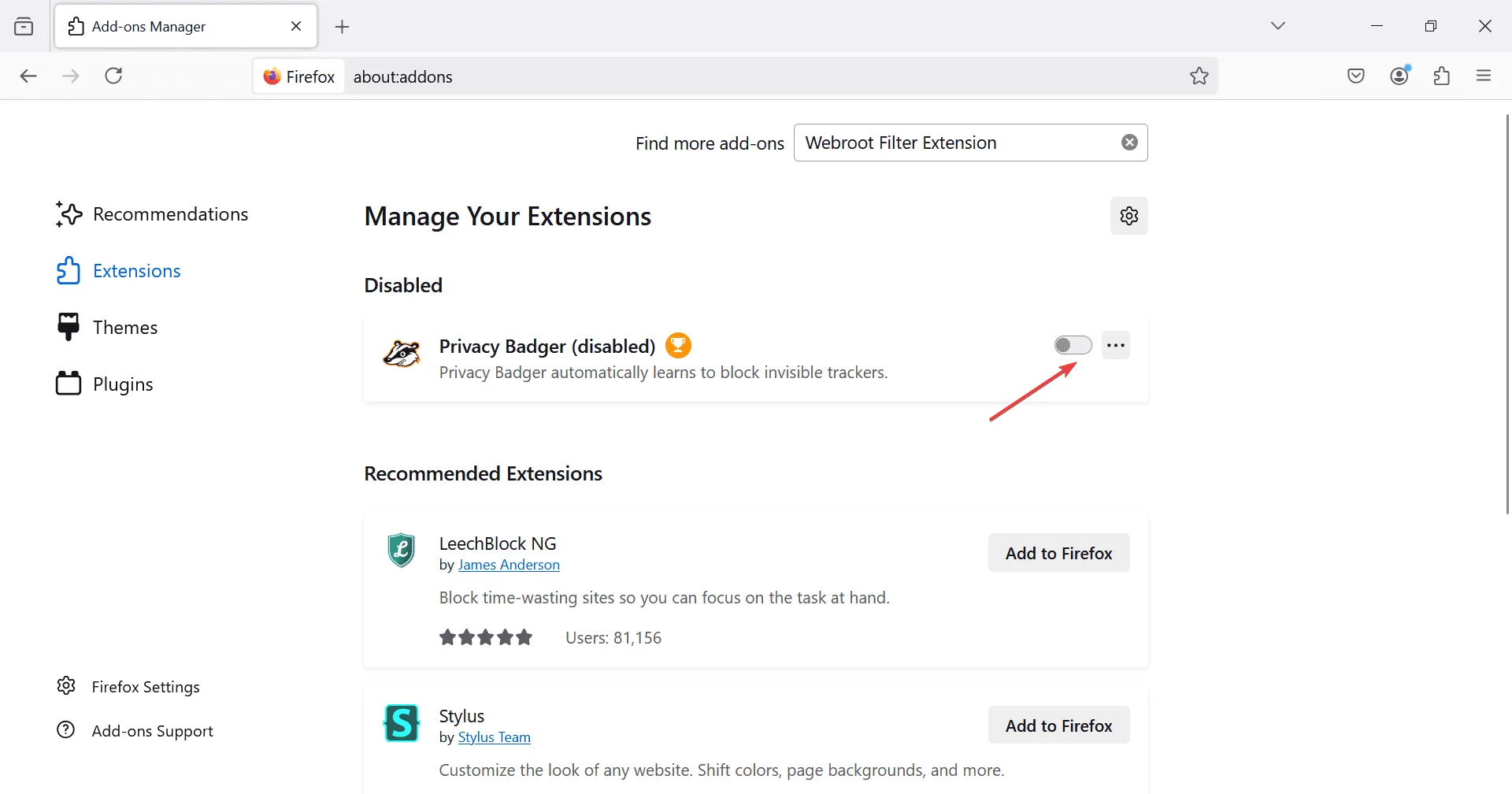
- Se o navegador ainda travar, desabilite outra extensão. Repita esse processo até que as travas cessem.
- Depois que os travamentos forem resolvidos, clique nas reticências ao lado da última extensão desativada e escolha Remover .
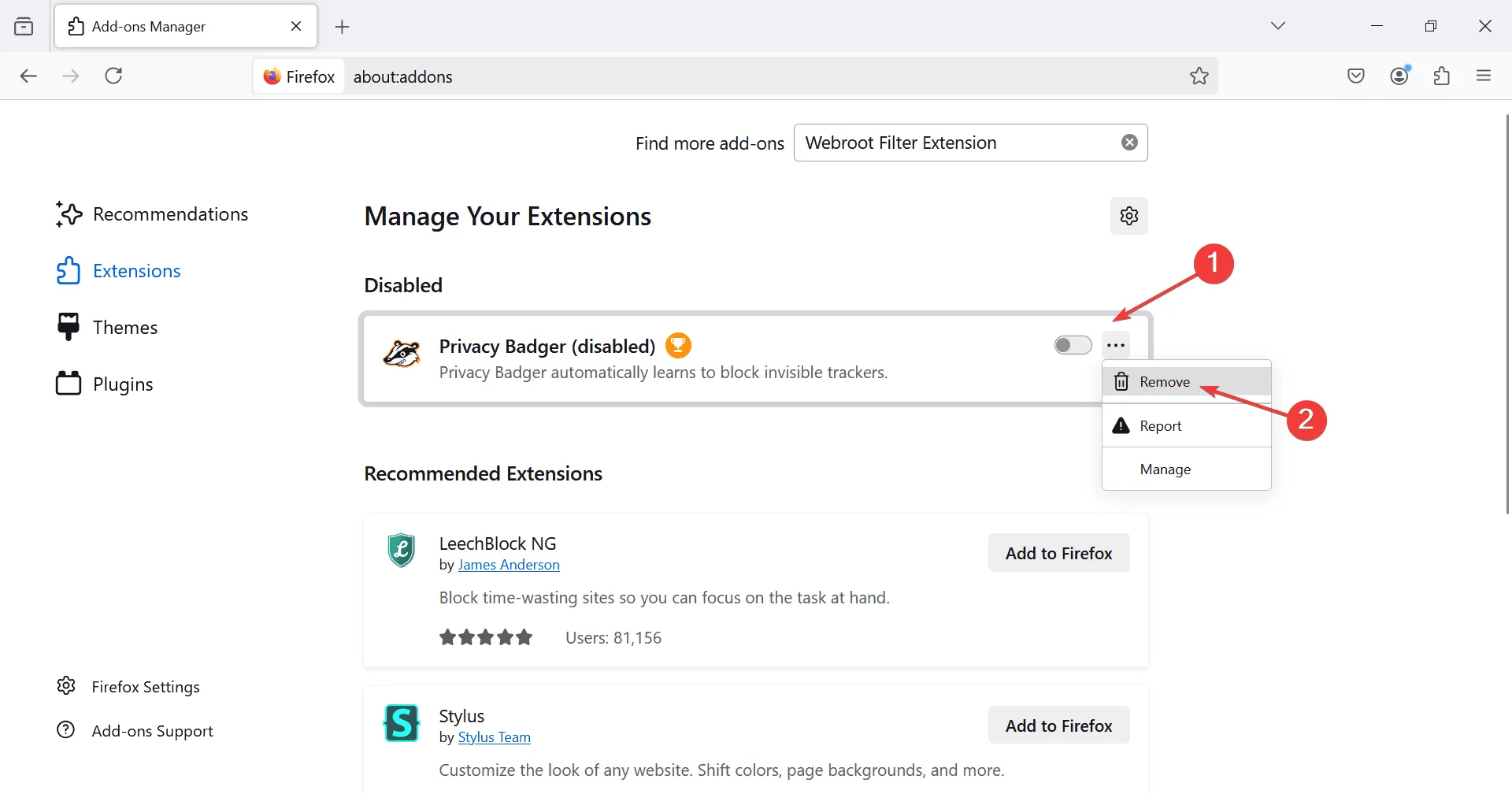
- Confirme a remoção clicando em Remover no prompt.
- Abra novamente o Firefox e a falha EXCEPTION_ACCESS_VIOLATION_READ não deverá mais ocorrer.
Em cerca de 60% dos casos, os usuários descobriram que as extensões instaladas eram o principal gatilho para travamentos do Firefox. Alguns usuários identificaram a extensão Webroot Filter especificamente como problemática . Portanto, é sensato remover tais extensões!
2. Restaure a versão anterior do driver gráfico
- Pressione Windows+ Xpara acessar o menu Usuário avançado e selecione Gerenciador de dispositivos .
- Expanda a seção Adaptadores de vídeo, clique com o botão direito do mouse no adaptador gráfico ativo e escolha Propriedades .
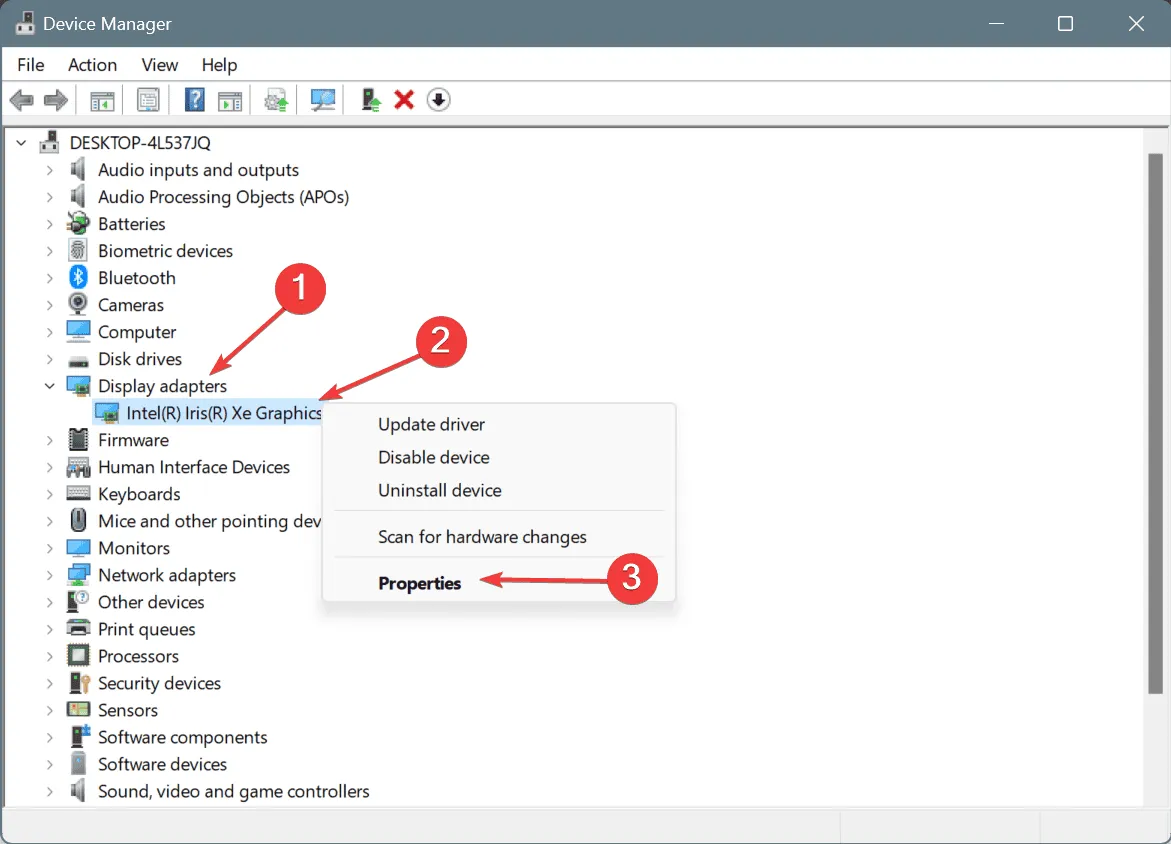
- Navegue até a aba Driver e selecione Reverter Driver .
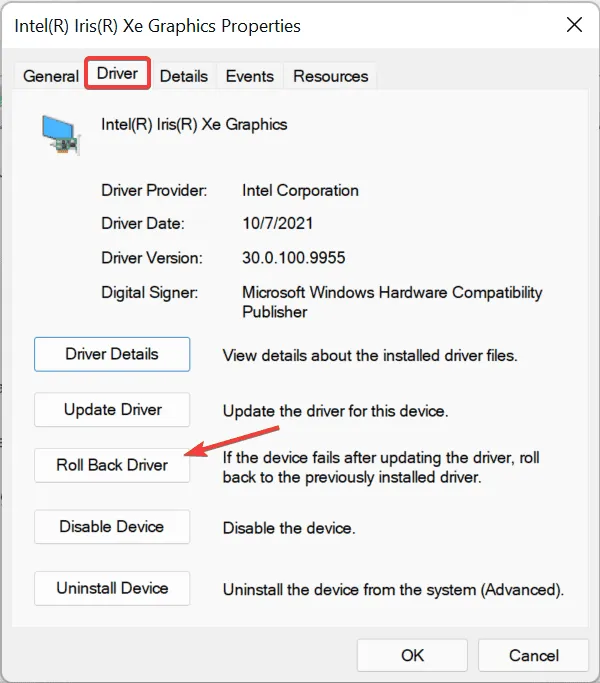
- Escolha um motivo para a reversão ou digite um no campo e confirme clicando em Sim .
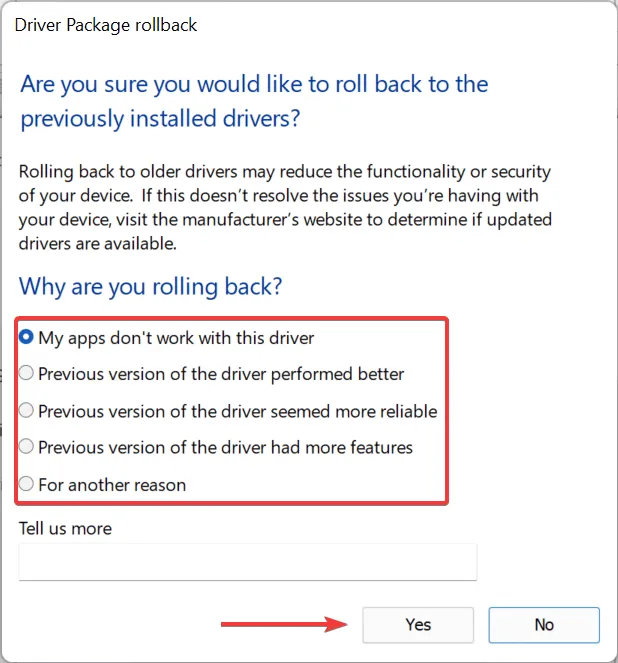
- Reinicie seu PC para implementar as alterações.
Muitos usuários confirmaram que o travamento EXCEPTION_ACCESS_VIOLATION_READ do Firefox pode ser causado por um bug do driver gráfico, e reverter para uma versão anterior do driver geralmente resolve o problema. Verifique o relatório de travamento para quaisquer referências a arquivos do driver gráfico.
Se a opção Reverter driver estiver desabilitada, visite o site do fabricante para encontrar e instalar manualmente uma versão anterior do driver.
3. Atualize seu driver gráfico
- Abra a Pesquisa pressionando Windows+ S, digite Gerenciador de Dispositivos e selecione o resultado apropriado.
- Clique duas vezes em Adaptadores de vídeo, clique com o botão direito do mouse no adaptador gráfico ativo e selecione Atualizar driver .
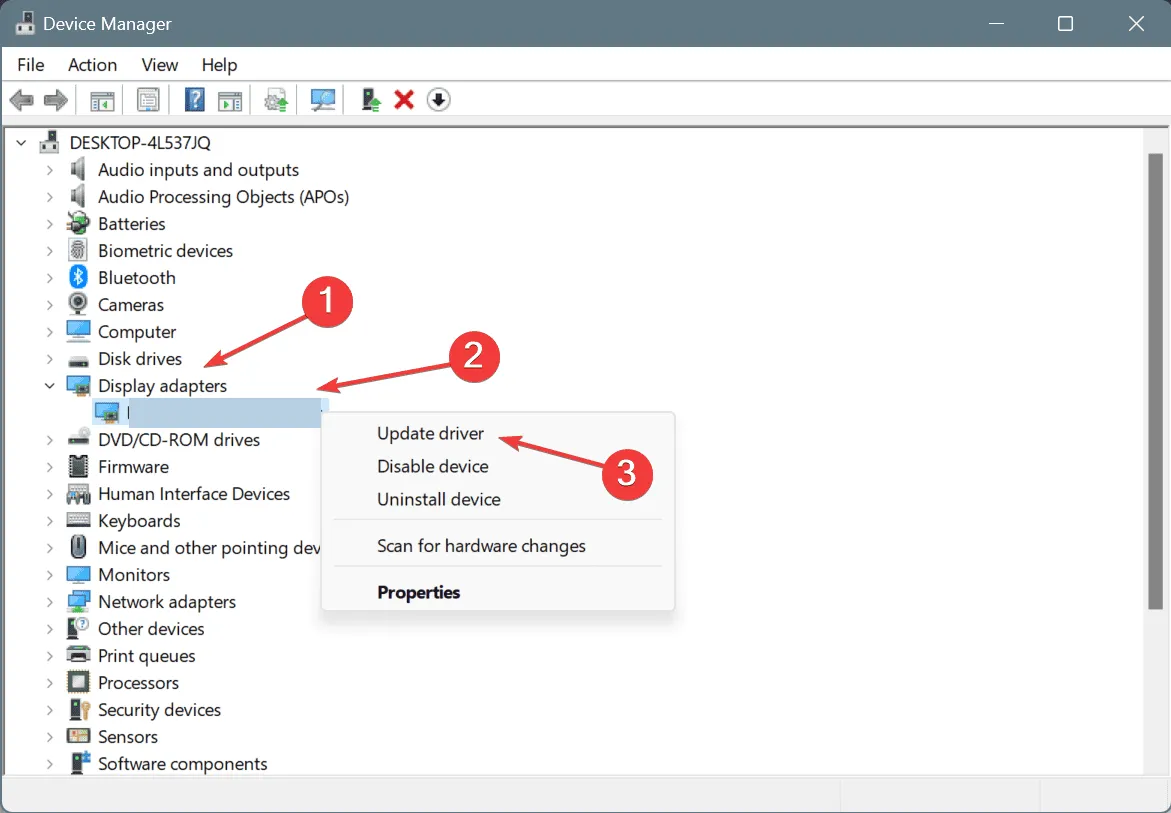
- Clique em Pesquisar drivers automaticamente e aguarde enquanto o Windows procura e instala a melhor versão disponível.
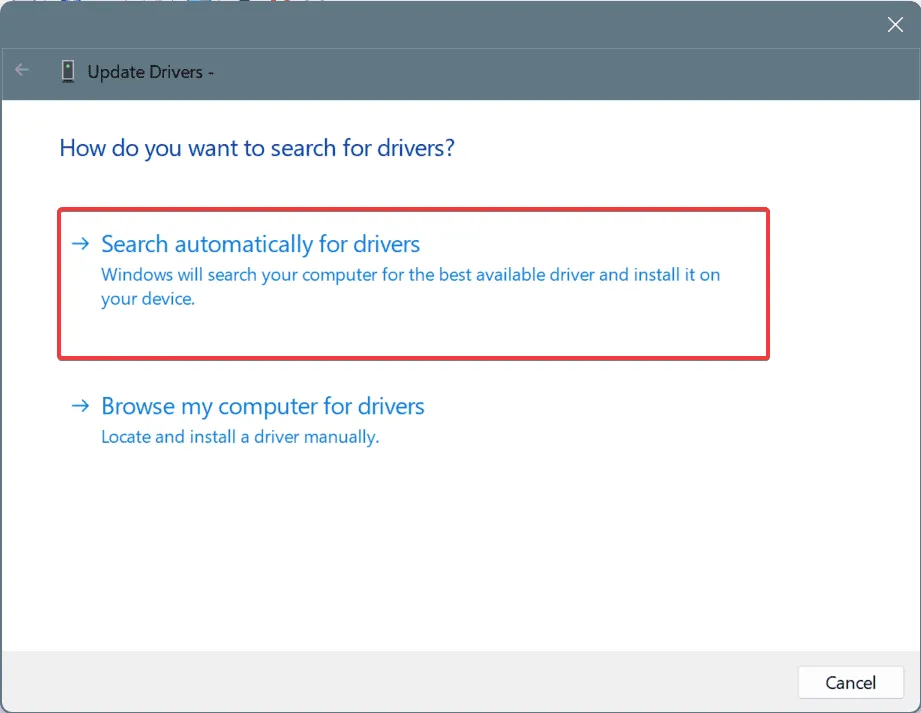
- Reinicie o computador para aplicar as atualizações.
Se reverter o driver não for uma opção, atualizá-lo pode valer a pena. Se o problema for devido a um bug conhecido, é provável que os desenvolvedores forneçam um patch em uma atualização futura do driver!
4. Baixe e instale o Visual C++ Redistributable mais recente
- Visite o site oficial da Microsoft e baixe o Visual C++ Redistributables mais recente . Para sistemas de 32 bits, baixe o pacote x86, enquanto para sistemas de 64 bits, obtenha os pacotes x64 e x86.
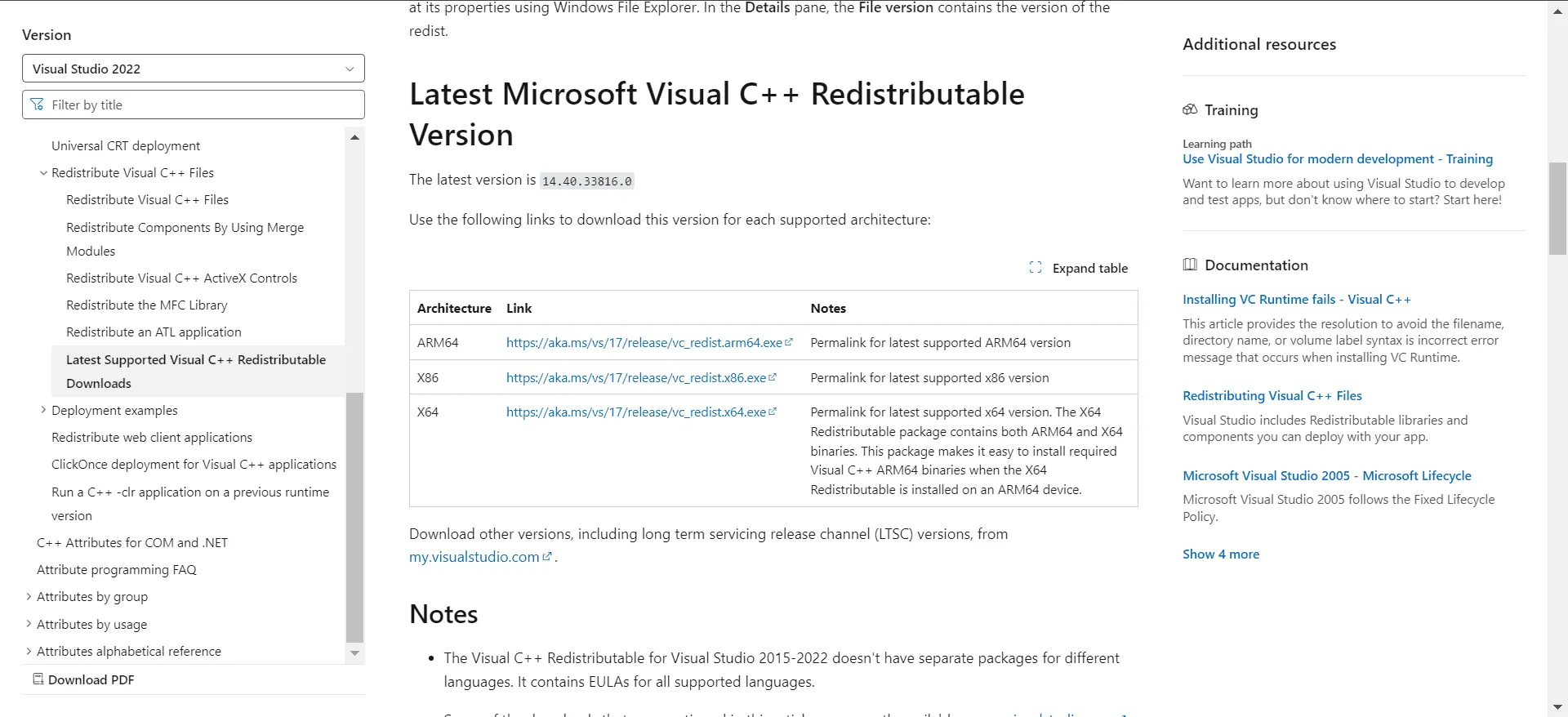
- Quando o download estiver concluído, execute o instalador e siga as instruções fornecidas na tela.
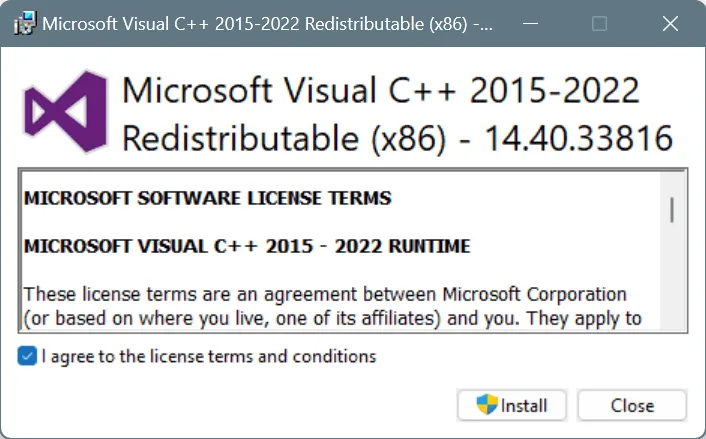
- Por fim, reinicie o seu PC e veja se o erro EXCEPTION_ACCESS_VIOLATION_READ no Firefox foi resolvido.
5. Desative o modo de compatibilidade do Firefox
- Clique com o botão direito do mouse no executável do Firefox e escolha Propriedades .
- Vá para a aba Compatibilidade e desmarque a opção Executar este programa em modo de compatibilidade para .
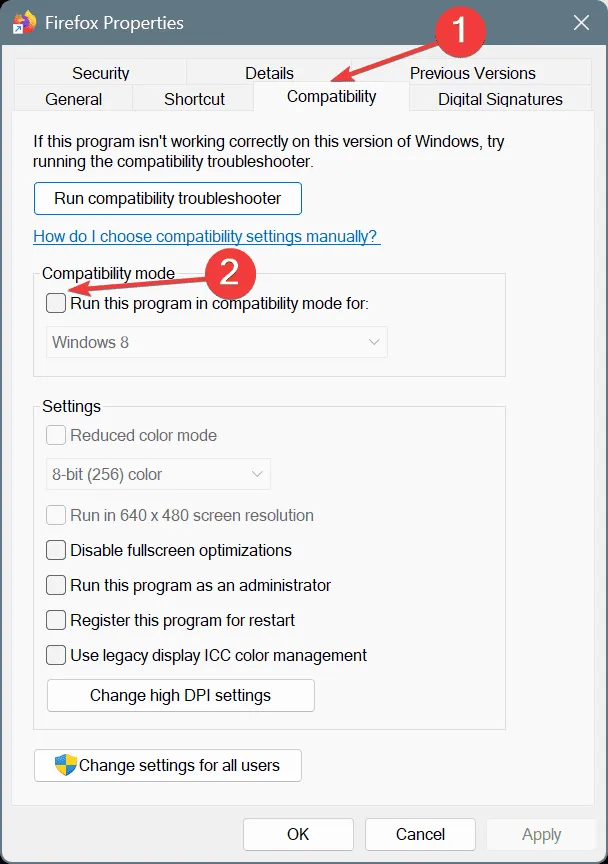
- Clique em Aplicar e depois em OK para salvar seus ajustes.
- Reinicie seu PC para verificar se há alguma alteração no comportamento.
6. Avalie os módulos de RAM
- Pressione Windows+ Spara acessar a Pesquisa, digite Diagnóstico de Memória do Windows e selecione o resultado relevante.
- Clique em Reiniciar agora e verificar se há problemas .
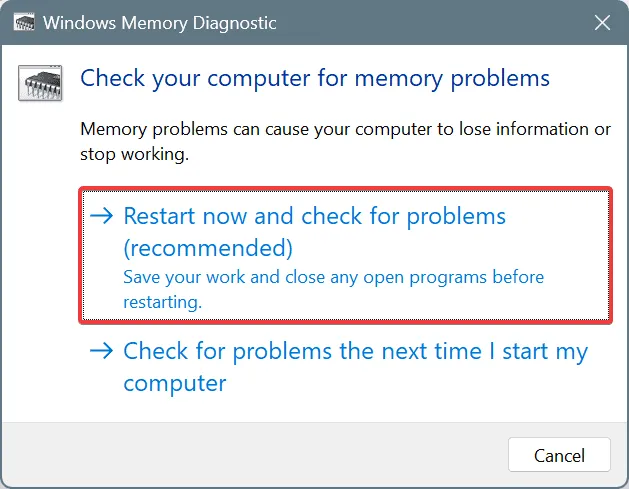
- Após a conclusão da verificação, inspecione os logs do mdsched para verificar se há algum problema relatado.
Se o Diagnóstico de Memória do Windows não revelar problemas, você pode usar o Memtest86+ , uma ferramenta robusta de teste de RAM de código aberto que realiza verificações abrangentes em módulos individuais para identificar até mesmo problemas menores.
Caso surjam problemas, substituir o módulo defeituoso por um compatível é crucial para resolver o erro EXCEPTION_ACCESS_VIOLATION_READ do Firefox no Windows!
7. Remova qualquer antivírus ou software de segurança de terceiros
- Pressione Windows+ Rpara abrir a caixa de diálogo Executar, digite appwiz.cpl e pressione Enter.
- Localize qualquer antivírus de terceiros ativo na lista e clique em Desinstalar .
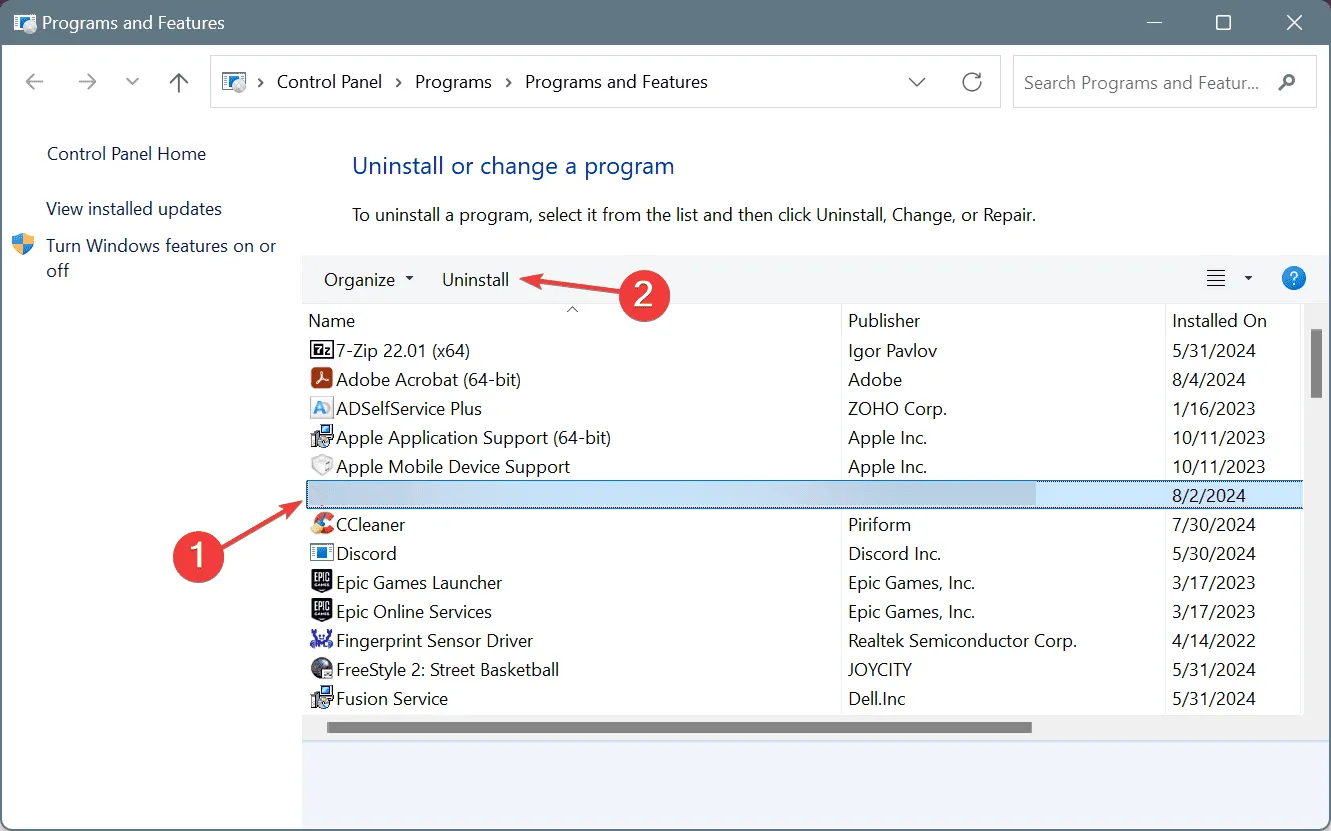
- Siga as instruções para concluir a desinstalação e reinicie o PC para verificar as alterações.
Em várias instâncias da falha EXCEPTION_ACCESS_VIOLATION_READ do Firefox, os usuários descobriram que o antivírus ou os aplicativos de segurança estavam com defeito. Isso inclui programas como Malwarebytes, AntiLogger, Avast e Internet Security Essentials. Se estiver usando algum deles, considere removê-los!
Além disso, soluções de segurança frequentemente deixam arquivos residuais que podem interferir no Windows mesmo após a desinstalação. Portanto, é aconselhável empregar uma ferramenta de remoção de software confiável para eliminar todos os resquícios, incluindo arquivos e entradas do Registro.
Se tudo mais falhar, você pode considerar mudar para o Firefox Beta como uma opção final . Esta versão do navegador recebe atualizações e correções anteriores, auxiliando os usuários a evitar o travamento EXCEPTION_ACCESS_VIOLATION_READ.
Para perguntas ou para compartilhar quais soluções funcionaram para você, fique à vontade para deixar um comentário abaixo.
Deixe um comentário